ps坐在公園長椅旁邊的超短褲美女
2022-12-25 18:58:20
來源/作者: /
己有:4人學習過
4、創建色相/飽和度調整圖層,對綠色,青色進行調整,參數及效果如下圖。這一步微調圖片中的青綠色。
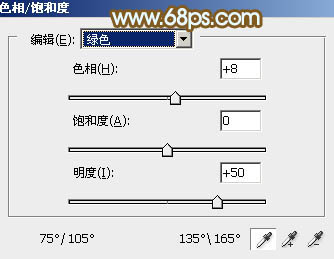
<圖11>
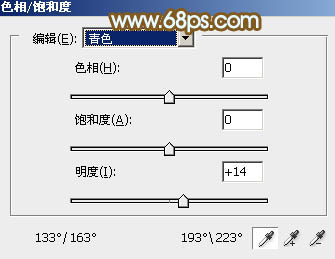
<圖12>

<圖13>
5、創建色彩平衡調整圖層,對陰影、中間調,高光進行調整,參數設置如圖14- 16,效果如圖17。這一步給圖片暗部及高光部分增加暖色。
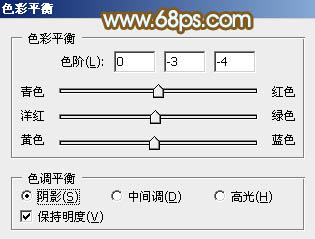
<圖14>
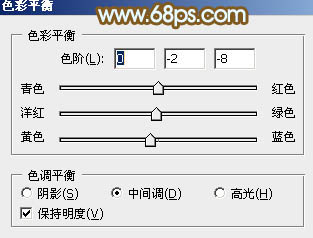
<圖15>
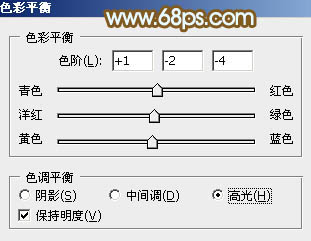
<圖16>

<圖17>
6、創建可選顏色調整圖層,對紅、黃、綠、青,白進行調整,參數設置如圖18- 22,效果如圖23。這一步把圖片中國的紅色調淡一點,并加強高光部分的顏色。
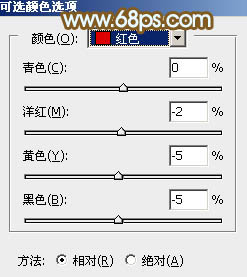
<圖18>
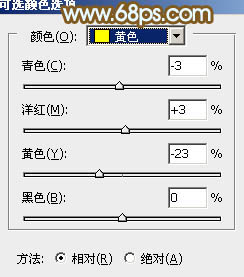
<圖19>
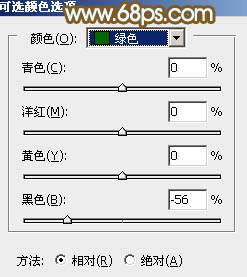
<圖20>
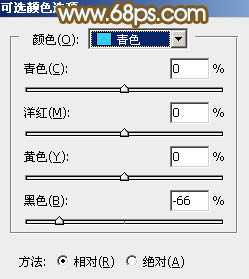
<圖21>
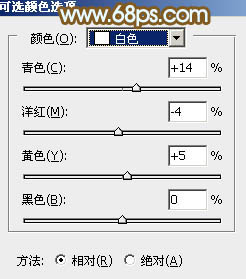
<圖22>

<圖23>
7、新建一個圖層,把前景色設置為淡綠色:#C5D0C7,用畫筆把右上角部分涂上前景色,如下圖。

<圖24>
下一篇:ps調小路上的超短裙美女圖片




























